Nếu để ý, bất cứ khi nào có thông báo chưa đọc trên Apple Watch, bạn sẽ thấy một chấm đỏ nhỏ xuất hiện ở khu vực chính giữa cạnh trên cùng của mặt đồng hồ. Đây là một tính năng thông báo khá hữu ích, nhưng nếu bạn muốn giao diện mặt đồng hồ của mình trở nên tối giản hết mức, hoàn toàn có thể ẩn dấu chấm đỏ này đi bằng cách thực hiện theo các bước đơn giản dưới đây.
Ẩn dấu chấm đỏ trên màn hình Apple Watch bằng iPhone
Có hai cách để bạn ẩn dấu chấm đỏ — được Apple gọi là “Notifications Indicator” — trên Apple Watch của mình. Trước tiên, chúng ta sẽ đến với cách ẩn dấu chấm đỏ bằng iPhone.
Trên iPhone, bạn mở ứng dụng Watch (Đồng hồ) và nhấn vào “Notifications” (Thông báo).
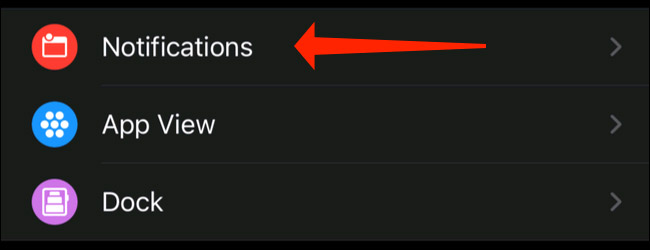
Tùy chọn đầu tiên trong trang cài đặt thông báo của Apple Watch được gọi là “Notifications Indicator” (Chỉ báo thông báo). Nhấn vào nút gạt bên cạnh tùy chọn “Notifications Indicator” để ẩn dấu chấm màu đỏ trên Apple Watch. Lưu ý rằng nếu công tắc có màu xanh lục, thì tức là tính năng đang được bật và ngược lại, màu xám cho thấy nó đã tắt.
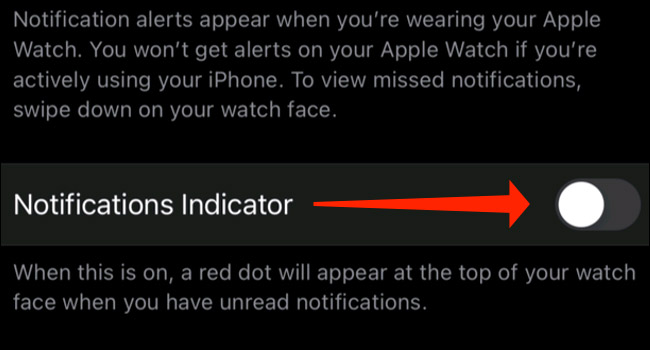
Ẩn dấu chấm đỏ bằng cách thiết lập trực tiếp trong Apple Watch
Phương pháp thứ 2, bạn cũng có thể ẩn chấm đỏ bằng cách thiết lập trực tiếp trên Apple Watch của mình. Trước tiên, hãy đánh thức đồng hồ bằng cách chạm vào màn hình một lần. Tiếp theo, nhấn nút Digital Crown, đây là nút tròn lớn nằm ở cạnh phải của Apple Watch.
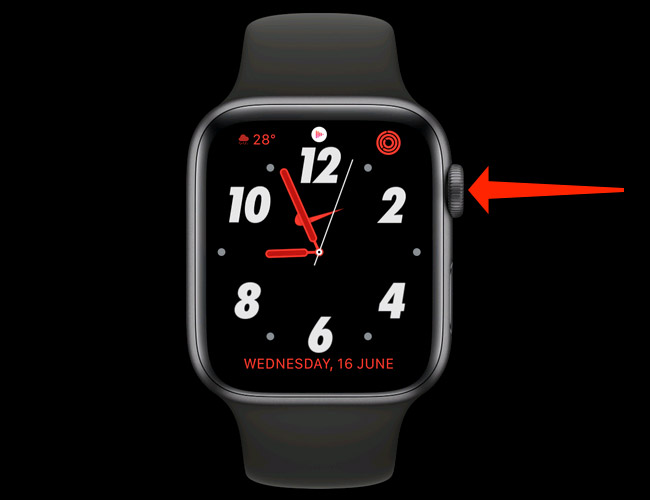
Lập tức, danh sách ứng dụng trên Apple Watch sẽ mở ra. Nhấn vào biểu tượng bánh răng để truy cập menu cài đặt.
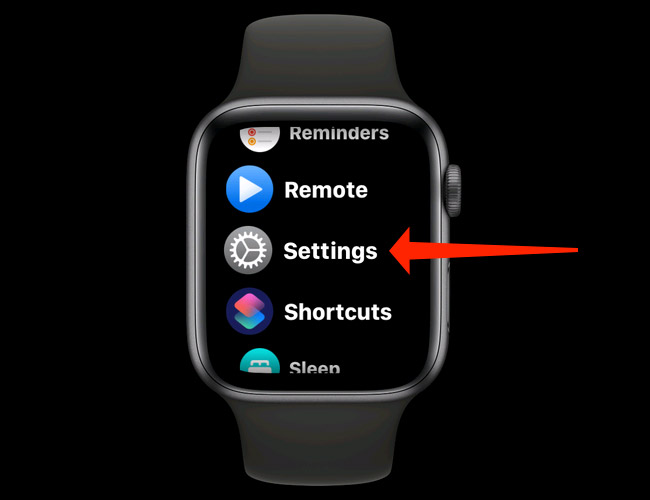
Trong menu cài đặt Apple Watch, hãy mở mục “Notifications” (Thông báo).
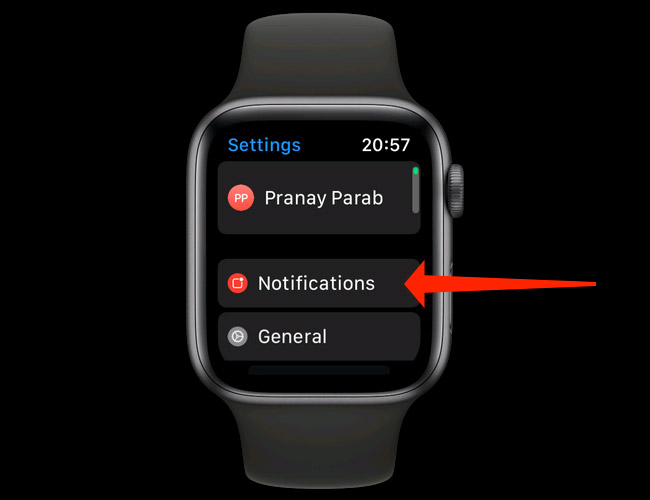
Nhấn vào nút gạt bên cạnh tùy chọn “Notifications Indicator” (Chỉ báo thông báo) để chuyển nó thành tắt.
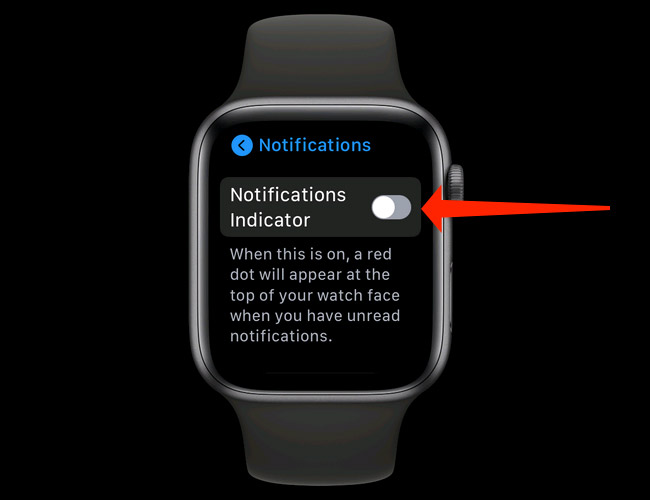
Sau đó, thoát khỏi menu cài đặt. Dấu chấm đỏ hiện đã biến mất khỏi màn hình Apple Watch của bạn.
 Công nghệ
Công nghệ  AI
AI  Windows
Windows  iPhone
iPhone  Android
Android  Học IT
Học IT  Download
Download  Tiện ích
Tiện ích  Khoa học
Khoa học  Game
Game  Làng CN
Làng CN  Ứng dụng
Ứng dụng 



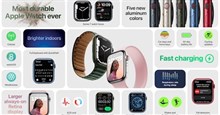














 Linux
Linux  Đồng hồ thông minh
Đồng hồ thông minh  macOS
macOS  Chụp ảnh - Quay phim
Chụp ảnh - Quay phim  Thủ thuật SEO
Thủ thuật SEO  Phần cứng
Phần cứng  Kiến thức cơ bản
Kiến thức cơ bản  Lập trình
Lập trình  Dịch vụ công trực tuyến
Dịch vụ công trực tuyến  Dịch vụ nhà mạng
Dịch vụ nhà mạng  Quiz công nghệ
Quiz công nghệ  Microsoft Word 2016
Microsoft Word 2016  Microsoft Word 2013
Microsoft Word 2013  Microsoft Word 2007
Microsoft Word 2007  Microsoft Excel 2019
Microsoft Excel 2019  Microsoft Excel 2016
Microsoft Excel 2016  Microsoft PowerPoint 2019
Microsoft PowerPoint 2019  Google Sheets
Google Sheets  Học Photoshop
Học Photoshop  Lập trình Scratch
Lập trình Scratch  Bootstrap
Bootstrap  Năng suất
Năng suất  Game - Trò chơi
Game - Trò chơi  Hệ thống
Hệ thống  Thiết kế & Đồ họa
Thiết kế & Đồ họa  Internet
Internet  Bảo mật, Antivirus
Bảo mật, Antivirus  Doanh nghiệp
Doanh nghiệp  Ảnh & Video
Ảnh & Video  Giải trí & Âm nhạc
Giải trí & Âm nhạc  Mạng xã hội
Mạng xã hội  Lập trình
Lập trình  Giáo dục - Học tập
Giáo dục - Học tập  Lối sống
Lối sống  Tài chính & Mua sắm
Tài chính & Mua sắm  AI Trí tuệ nhân tạo
AI Trí tuệ nhân tạo  ChatGPT
ChatGPT  Gemini
Gemini  Điện máy
Điện máy  Tivi
Tivi  Tủ lạnh
Tủ lạnh  Điều hòa
Điều hòa  Máy giặt
Máy giặt  Cuộc sống
Cuộc sống  TOP
TOP  Kỹ năng
Kỹ năng  Món ngon mỗi ngày
Món ngon mỗi ngày  Nuôi dạy con
Nuôi dạy con  Mẹo vặt
Mẹo vặt  Phim ảnh, Truyện
Phim ảnh, Truyện  Làm đẹp
Làm đẹp  DIY - Handmade
DIY - Handmade  Du lịch
Du lịch  Quà tặng
Quà tặng  Giải trí
Giải trí  Là gì?
Là gì?  Nhà đẹp
Nhà đẹp  Giáng sinh - Noel
Giáng sinh - Noel  Hướng dẫn
Hướng dẫn  Ô tô, Xe máy
Ô tô, Xe máy  Tấn công mạng
Tấn công mạng  Chuyện công nghệ
Chuyện công nghệ  Công nghệ mới
Công nghệ mới  Trí tuệ Thiên tài
Trí tuệ Thiên tài